10 eenvoudige manieren om de iPhone fout 4013 te verhelpen
Smartphones zijn een deel van ons leven geworden. Vaak zetten we bestanden en documenten over tussen iPhone en computer, en als er een fout 4013 optreedt, veroorzaakt dat ongemak. Gelukkig geeft dit artikel je aanwijzingen over hoe je eenvoudig fout 4013 kunt verhelpen.
Wat is Fout 4013 en waarom treedt het op?
Fout 4013 treedt vooral op als reactie op een onderbreking in de communicatie tussen je computer en je iOS telefoon. Dit kan het geval zijn als je iPhone de verbinding verbreekt tijdens een update of een herstelproces. Zodra dit gebeurt, verschijnt er een bericht op het scherm dat zegt dat de iPhone[apparaat] niet hersteld kon worden.
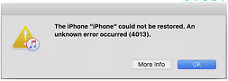
Error 4013 ontstaat door een storing in de communicatie. Dit kan zijn in de vorm van het gebruik van een slecht werkende kabel of een slecht werkende USB poort. Bovendien, als je iTunes niet functioneert zoals het hoort, zoals verouderd zijn of niet ondersteund worden door de huidige iOS versie van je iPhone, dan kan fout 4013 ook voorkomen.
10 manieren om iPhone Fout 4013 te verhelpen
Dit artikel wil je een meer gerichte oplossing geven voor de fout 4013, dus zijn de onderstaande oplossingen optimaal gerangschikt om je probleem makkelijk op te lossen. Methoden 1 tot en met 5 zijn gebruikelijke opties om algemene kleine problemen op te lossen. Als je iPhone de fout 4013 blijft vertonen, zijn Methoden 6 tot en met 10 de aanbevolen oplossingen.
Methoden 6, 7, en 8 verhelpen bovendien fout 4013 zonder dat er gegevensverlies optreedt, maar Methoden 9, en 10 veroorzaken gegevensverlies. De onderstaande methoden bieden snelle reparaties, maar omdat iTunes gebruikersonvriendelijk is, beveelt het artikel het gebruik van Perfix aan(Bekijk deze methoden) omdat het gebruiksvriendelijker is en gemakkelijker in gebruik.
1. Gebruik de originele iPhone USB kabel
Soms kan bij gebruik van een defecte USB kabel tijdens de communicatie fout 4013 optreden. Zo kan het gebeuren dat je iPhone de verbinding met iTunes verbreekt of niet meer kan communiceren door deze defecte kabel. De oplossing is hier een andere USB kabel te gebruiken, bij voorkeur de originele die bij de iPhone geleverd werd.

Als dit de fout niet verhelpt, probeer dan verbinding te maken met een andere USB poort of sluit de iPhone op een andere computer aan.
Het fijne van deze methode is dat ze gratis is en gemakkelijk te gebruiken.
2. Forceer een herstart van de iPhone tijdens het opladen
De meeste willekeurige firmware crashes worden verholpen door het toestel opnieuw op te starten, via een harde herstart. Fout 4013 is geen uitzondering; geforceerd herstarten van je iPhone kan het verhelpen. Bovendien, als je 's nachts waarschijnlijk een app op je iPhone gestart hebt kan die 's nachts gecrasht zijn en de fout veroorzaken. De oplossing hiervoor is je iPhone opnieuw op te starten.
Zorg eerst dat je iPhone opgeladen is. Je kunt hem ook geforceerd herstarten terwijl hij opgeladen is.
Om de iPhone geforceerd opnieuw op te starten volg je deze stappen:
- iPhone 8 of later: Druk op de knop voor volume omhoog en laat hem dan snel los, herhaal hetzelfde voor de knop voor volume omlaag. Druk tenslotte lang op de zijknop tot het logo van Apple verschijnt.
- iPhone 7 Plus, iPhone 7, en iPod touch (7e generatie): Druk hiervoor zowel de knop voor volume omlaag als de knop voor bovenkant (of zijkant) lang in tot het logo van Apple verschijnt.
Dit is de officiële oplossing van Apple en er gaan geen gegevens verloren bij dit proces.
3. Maak wat ruimte vrij op je iPhone
In het geval dat de ruimte op je iPhone opraakt, hebben sommige functies de neiging niet meer te werken zoals verwacht, waardoor fouten ontstaan. Wat ruimte vrijmaken kan fout 4013 verhelpen.
Dus, ga je gang en maak wat ruimte vrij door de ongebruikte en ongewenste gegevens en toepassingen op je iPhone te verwijderen. Bovendien moeten gegevens waarvan je elders een reservekopie hebt gemaakt, zoals foto's, verwijderd worden.

Om je iPhone op te ruimen, doe je het volgende:
- Open Instellingen > Algemeen > iPhone Opslag
- Controleer de toepassingen die veel ruimte innemen
- Je kunt de app verwijderen of zijn gegevens wissen.
Door dit te doen zou de fout 4013 verholpen kunnen zijn. Zo niet ga dan verder met de volgende methoden.
4. Doe eens herstel naar fabrieksinstellingen (reset) van de iPhone om fout 4013 te verhelpen
Voordat je met deze methode verder gaat, moet je je ervan bewust zijn dat het je gegevens zal wissen, zorg er dus voor dat je eerst een reservekopie maakt, dan kun je overgaan tot een fabrieksreset van je toestel. Je kunt proberen een fabrieksreset op je iPhone uit te voeren. Voor je verder gaat, raden we je aan een back-up te maken van al je belangrijke bestanden, want deze methode gaat alles van het toestel wissen.
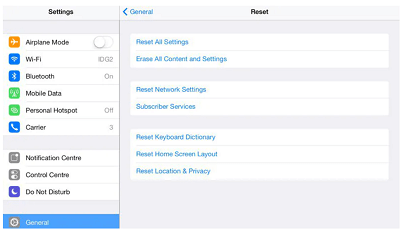
Stappen voor fabrieksreset:
- Op je iPhone open je Instellingen.
- Navigeer naar Algemeen > Reset > Wis alle inhoud en instellingen
- Klik op de optie om alle instellingen en inhoud te wissen.
- Als daarom gevraagd wordt, voer je je wachtwoord in om de reset te bevestigen.
- Voer je wachtwoord in als daarom gevraagd wordt en klik op "Wis iPhone".
Eenmaal je iPhone opnieuw opgestart, zou fout 4013 verholpen moeten zijn.
5. Probeer je toestel op een andere computer te herstellen
Fout 4013 kan het gevolg zijn van je computer zelf, als de computer problemen heeft. Als dit het geval is, is dit wat je moet doen:
- Controleer de status van je internet, kijk of het werkt, maak opnieuw verbinding of herstart je Wi-Fi.
- Controleer of er software van derden of een firewall op de computer geïnstalleerd is. Sluit de software of firewall en probeer het dan opnieuw.
- Controleer de versie van je computer en werk hem zo nodig bij.
- Sluit je iPhone aan op iTunes op een andere computer.
6. iTunes bijwerken
Het bijwerken van iTunes hangt af van het type van je computer.

Als het een Mac is:
- Op je computer open je iTunes.
- Aan de linkerkant van de Apple werkbalk klik je op de iTunes knop
- Tik op controleren op updates. iTunes zal bijwerken als er een beschikbare update is
Als het een Windows computer is:
- Open iTunes.
- Tik in de menubalk op de helpknop.
- Tik op controleer op updates. iTunes zal bijwerken als er een beschikbare update is
Deze methode is zowel gratis als eenvoudig uit te voeren.
7. iPhone bijwerken of herstellen vanuit een reservekopie
Dit is een geavanceerde iOS herstelmethode die fout 4013 als gevolg van grote softwareproblemen verhelpt.
Om deze methode te gebruiken om je iPhone bij te werken of te herstellen, doe je het volgende:
- Sluit via een lightningkabel je iPhone aan op de computer en laat iTunes hem herkennen.
- Zodra iTunes de iPhone herkend heeft maak je een reservekopie van je iPhone.
- Als je de reservekopie gemaakt hebt, druk je snel op de knop voor volume omhoog en laat je die weer los.
- Je krijgt een vraag om je toestel te herstellen of bij te werken, kies eerst bijwerken.
- Als de update het probleem niet verhelpt, klik dan op herstellen. Al je gegevens worden gewist.
- Als het herstellen voltooid is, zet je je back-up terug door op "Restore Backup" te klikken.
Het gebruik van iTunes is de manier die officieel door Apple aanbevolen wordt en bovendien wis je met het updaten je gegevens niet. De nadelen ervan zijn echter onder andere:
- Het is alleen toepasbaar als je iTunes al eerder gebruikt hebt.
- Het is tijdrovend.
- iTunes garandeert niet dat het je iPhone herkent.
- iTunes is gebruikersonvriendelijk.
8. Gebruik een geavanceerd hulpmiddel - Voorvoegsel
Als je nog steeds niet van fout 4013 afkomt is het tijd dat je Mobitrix Perfix gebruikt, dat een geavanceerd hulpmiddel is om het probleem op te lossen zonder enig gegevensverlies. Perfix is een iOS systeemherstelprogramma gewijd aan het oplossen van iTunes en iOS problemen.

Voordelen van Perfix zijn:
- Het is niet nodig iTunes of Finder te downloaden.
- Er treedt geen gegevensverlies op.
- Eenvoudige stappen zijn aan de orde.
- Perfix heeft ondersteuning voor alle iOS toestellen en versies.
- Perfix is 100% veilig en beschermt de privacy van de gegevens
Om Perfix te gebruiken, moet je het volgende doen:
- Download en start Perfix op je computer.
- Sluit de telefoon aan op de computer
- Wanneer je iPhone gedetecteerd is klik je op start.
- Download de benodigde firmware om je iPhone te repareren.
- Klik ten slotte op de Standaardhersteloptie.

9. Zet je iPhone in herstelmodus en herstel
Als de bovenstaande methoden geen succes hebben gehad bij het verhelpen van fout 4013, raden we je aan je iPhone te herstellen terwijl hij in de herstelmodus staat met iTunes.
Doe hiervoor het volgende:
Verbind de iPhone met iTunes op de computer.
Eenmaal verbonden:
iPhone 8 of later: Druk hiervoor op de knop voor volume omhoog en laat hem dan snel los, druk op de knop voor volume omlaag en laat hem dan weer los. Druk tenslotte lang op de zijknop tot de herstelmodus verschijnt.
iPhone 7 Plus, iPhone 7, en iPod touch (7e generatie): Druk lang op de knop voor het volume omlaag en de knop voor de bovenkant (of zijkant) tot de herstelmodus verschijnt.
Klik ten slotte op Herstellen.
Deze methode is nadelig omdat alle gegevens verloren gaan en iTunes gebruiksonvriendelijk is.
10. Gebruik DFU Mode
Device Firmware Update (DFU) is de laatste methode die je moet proberen als je nog steeds vastzit op fout 4013, maar let op dat het een ingewikkelde methode is, en dat al je gegevens verloren gaan.
Zorg dat je eerst de bijgewerkte iTunes versie op je computer geïnstalleerd hebt. Doe dan het volgende:
Verbind de iPhone met iTunes op de computer
Start de DFU modus:
Voor iPhone 6S of eerder: Druk lang op de slaapknop terwijl je de homeknop indrukt gedurende ongeveer 8 seconden, waarna je de slaapknop loslaat en niet de homeknop. Blijf de homeknop ingedrukt houden tot wanneer je iPhone door de computer herkend wordt.
Voor iPhone 7 of 7 Plus: Druk de zijknop lang in terwijl je de volumeknop ongeveer 8 seconden ingedrukt houdt, waarna je de zijknop loslaat maar niet de volumeknop. Blijf de volumeknop ingedrukt houden tot je iPhone door de computer herkend wordt.
Voor iPhone 8 of nieuwer: Druk op de knop voor volume omhoog en laat hem dan los, doe hetzelfde voor de volumeknop omlaag. Druk lang op de zijknop van de telefoon. Zodra je een zwart scherm ziet, druk je lang op de knop voor volume omlaag. Houd deze knoppen lang ingedrukt, maar laat de zijknop na 5 seconden los terwijl je de knop voor het volume omlaag ingedrukt houdt. Volg de aanwijzingen die verschijnen op het scherm.
Selecteer Herstellen en klik op OK in iTunes
Druk op Herstel iPhone
Je iPhone wordt hersteld naar fabrieksinstellingen waardoor de fout 4013 hersteld is.
Deel 3: Wat als geen enkele methode werkte?
Maak je geen zorgen, als je nog steeds vastzit breng je je iPhone gewoon naar een Apple winkel bij jou in de buurt, want het kan een hardwareprobleem zijn dat dit veroorzaakt. Bovendien kun je nog steeds contact opnemen met Apple support zodat ze de fout voor je kunnen oplossen.
Samenvatting
Om samen te vatten hebben we allemaal onze iPhones in goede staat nodig en als sommige fouten ons beperken in het gebruik van de iPhone, veroorzaakt dat ongemakken. Dit artikel introduceerde alle methoden die je kunt gebruiken om je iPhone te repareren wanneer je geconfronteerd wordt met fout 4013. Voor een snelle oplossing raadt het artikel aan Mobitrix Perfix te gebruiken om de fout te verhelpen.
Lukt het nog steeds niet om de fout te verhelpen? Zoek officiële Apple ondersteuning.
